古い白-黒の写真に色付けすることで、プロジェクトに新たな次元を加えることができます。MAGIX VEGAS Pro 18は、強力なAIエンジンを活用してこのプロセスを容易にします。このガイドでは、古い映像に効果的に色付けし、新しい命を吹き込む方法を学びます。
主なポイント
- 色付けは、MAGIX VEGAS Pro 18に付属するVEGAS深層学習エンジンを通じて行われます。
- 使用する前にプラグインをインストールする必要があり、これにより故障を防ぐことができます。
- 希望する色合いを得るためにさまざまなパラメータを調整できます。
- アニメーション効果が可能で、ダイナミックな色の変化を作成できます。
インストールと第一歩
色付けを始める前に、VEGAS深層学習エンジンがインストールされていることを確認してください。これは、カラー処理で使用する機能にとって重要です。プラグインをインストールした後は、白黒の映像を選択することができます。
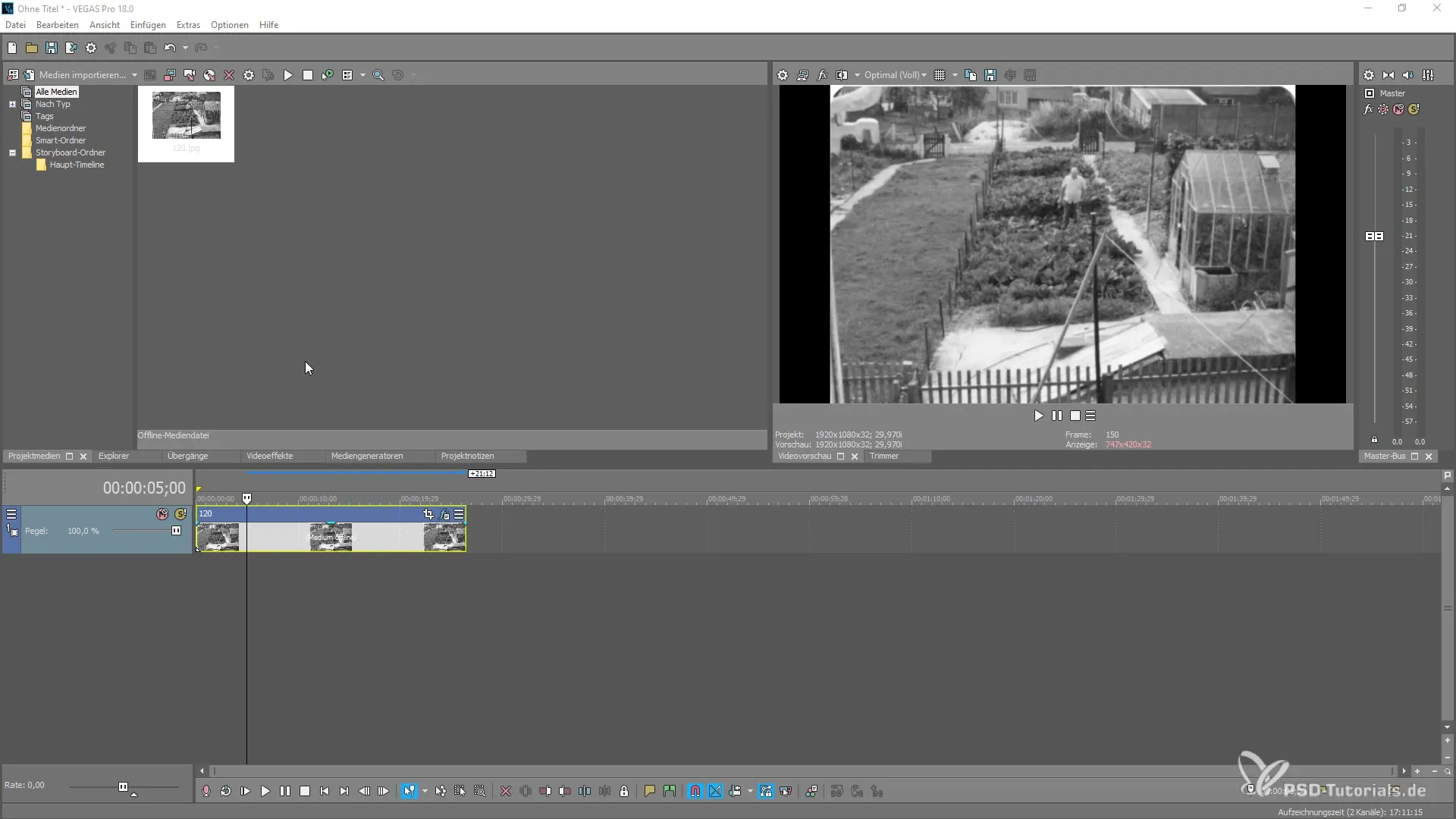
画像の選択
色付けしたい画像を選択してください。理想的には、古い白黒の画像です。もちろん、新しい画像でも色付けは機能しますが、現代のカメラはすでにカラー画像を提供しているため、ここでの使用はあまり意味がありません。この例では、歴史的な画像の修復に焦点を当てます。
色付け効果の追加
画像を選んだ後、色付けを追加する必要があります。MAGIX VEGAS Pro 18のプラグインチェーンから関連する効果を探して使用します。ビデオFXに移動し、AI効果の中から色付けオプションを探してください。
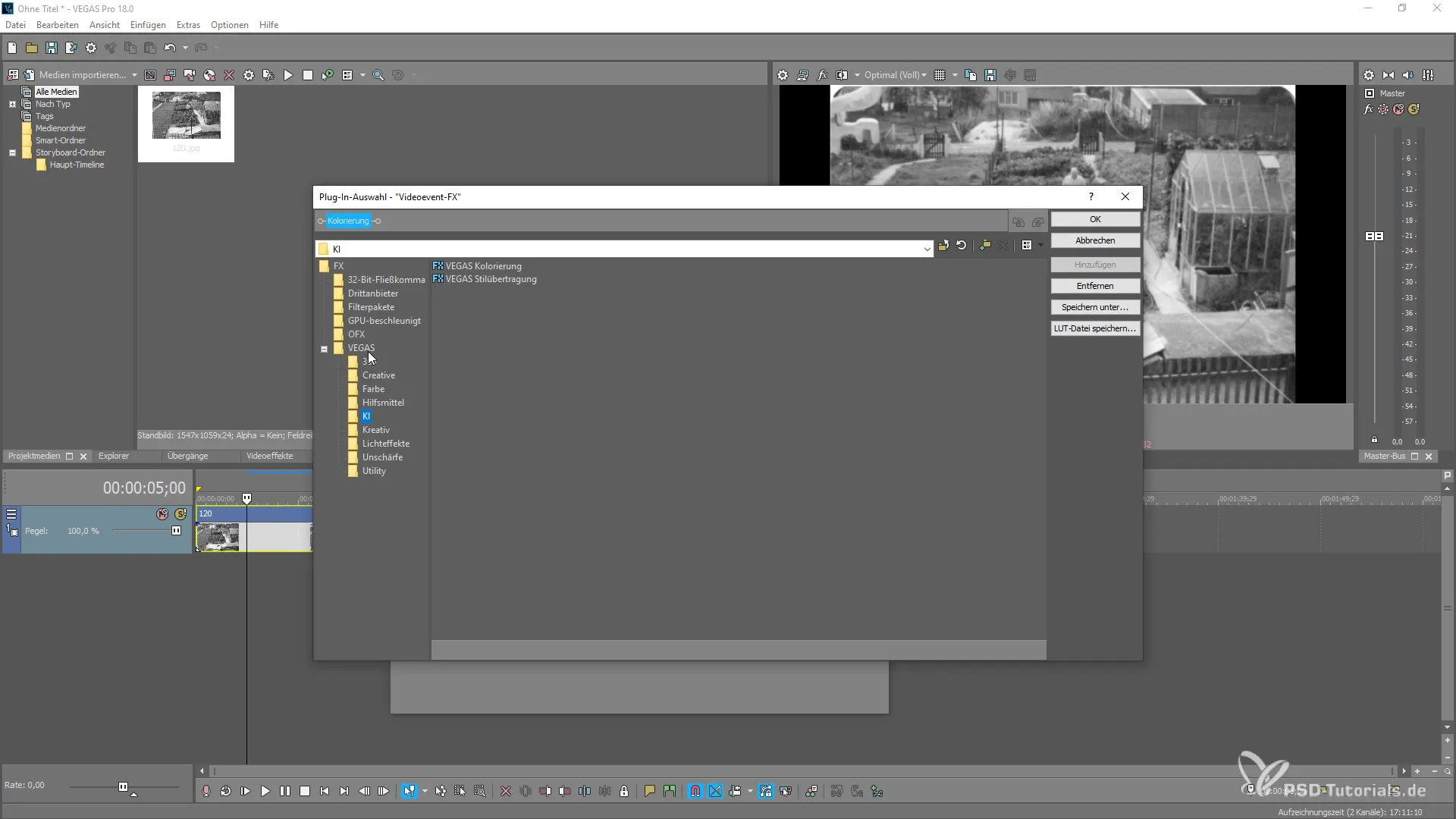
効果を見つけたら、ドラッグアンドドロップでプロジェクトに挿入するか、ダブルクリックして色付けを有効にすることができます。
色付けの設定
効果が有効化されたら、好みに応じて調整可能な複数のパラメータにアクセスできます。これには、明るさや色再現の精度が含まれます。AIエンジンは、人物、物体、背景などの画像のさまざまな領域を識別し、それに応じて色付けを行うことができます。
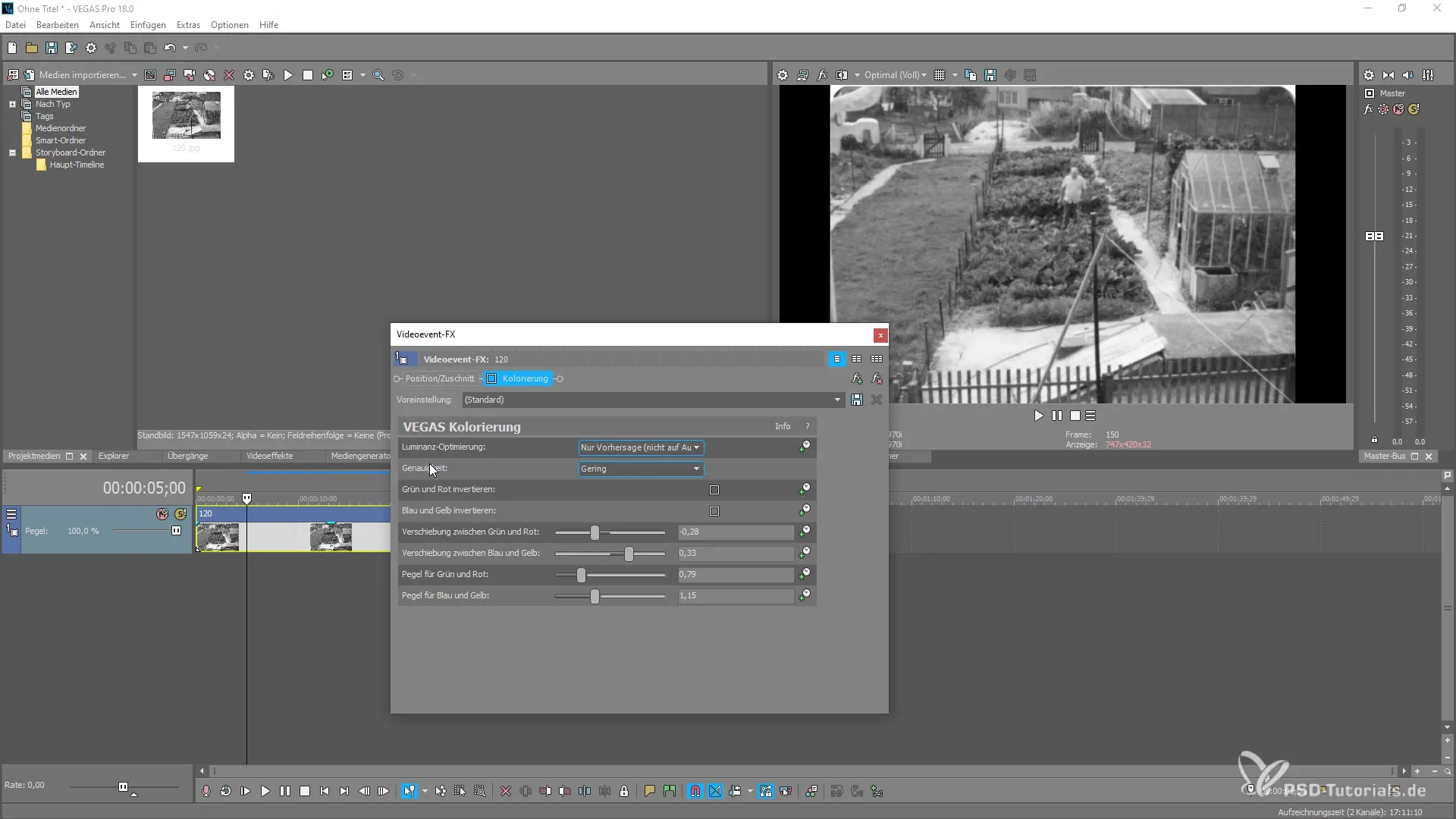
さらに微調整を行うことで、色の変化を得ることができます。これらの設定は、特定の効果を強調するためにキーフレームを使用してアニメーション化することもできます。
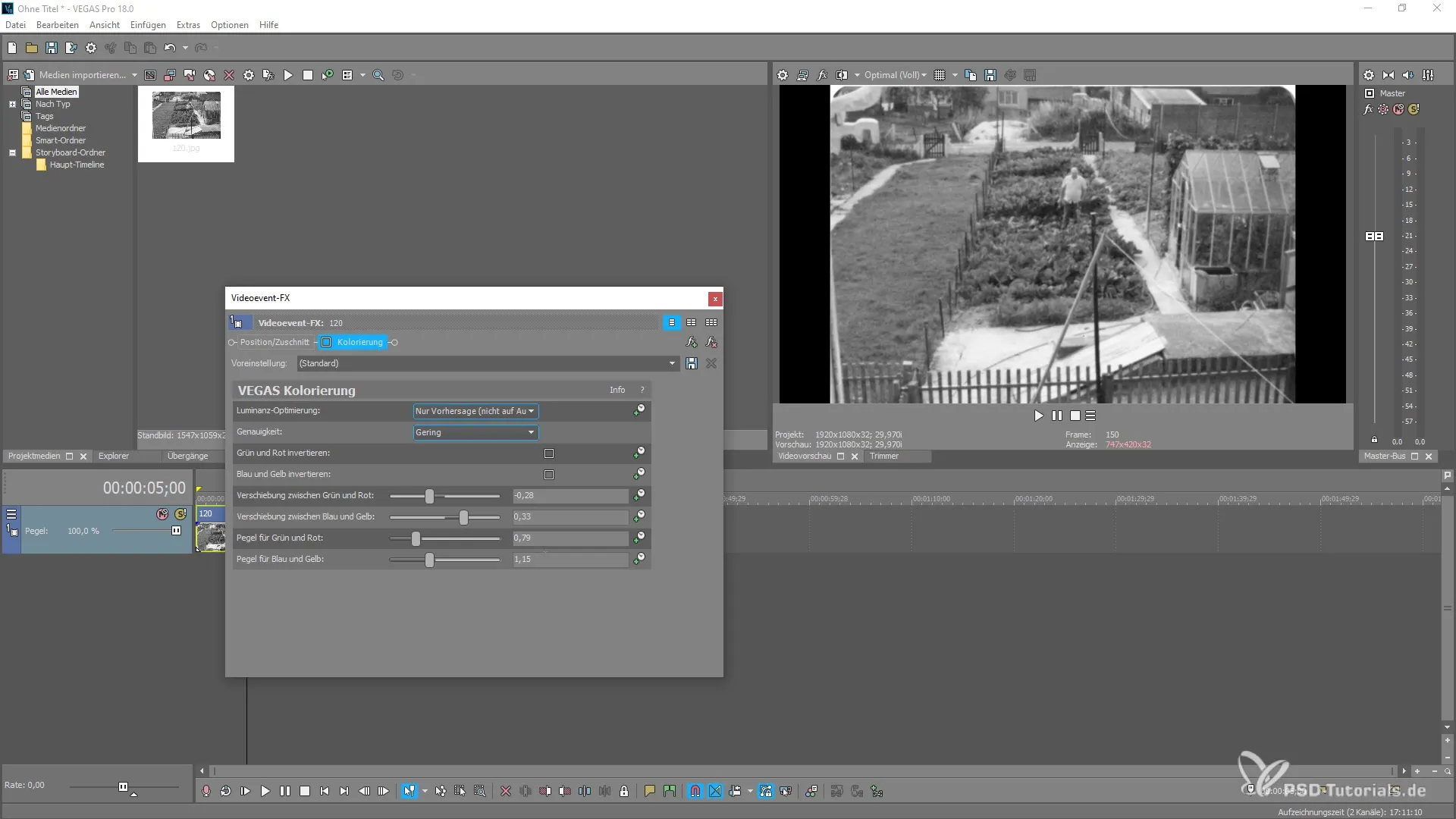
レンダリングと最終調整
MAGIX VEGAS Pro 18のもう一つの利点は、CPUとGPUのハードウェアサポートです。これによりレンダリングプロセスが最適化され、迅速かつ効率的に作業できます。ベストな結果を得るために、ハードウェアを適切に設定してください。
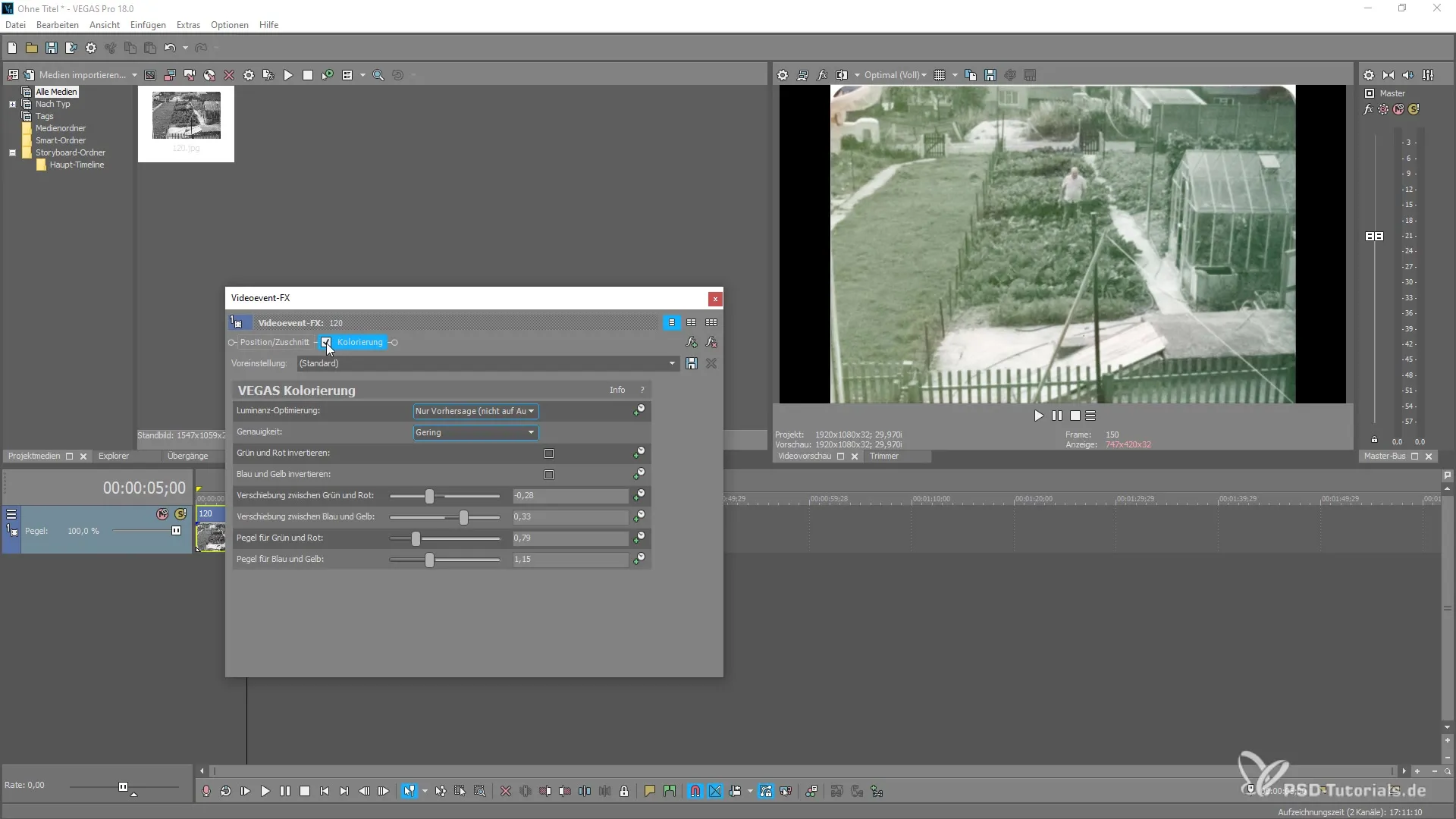
調整に満足したら、プロジェクトをレンダリングできます。
まとめ – MAGIX VEGAS Pro 18での白黒写真の色付け
VEGAS深層学習エンジンを使用して、効果的に白黒写真に色付けする方法を学びました。このプラグインを利用することで、古い映像を新たに生き返らせることができます。さまざまなパラメータを調整することで、望ましい結果を得ることができます。アニメーション効果を活用して、ダイナミックな色の変化を実装してください。
よくある質問
VEGAS深層学習エンジンとは何ですか?VEGAS深層学習エンジンは、AI機能を提供するMAGIX VEGAS Pro 18のプラグインです。
画像に色付けを追加するにはどうすればよいですか?ビデオFXで色付けを追加し、ドラッグアンドドロップまたはダブルクリックで有効にできます。
色を調整できますか?はい、明るさ、精度、その他のパラメータを調整して、希望の色合いにできます。
レンダリングプロセスはどのように機能しますか?MAGIX VEGAS Pro 18は、レンダリングのためにCPUとGPUの両方をサポートし、パフォーマンスを最適化し、迅速な結果を提供します。
アニメーション効果を作成するにはどうすればよいですか?キーフレームを使用して、色の変化の際に特定の効果を強調することができます。


